Làm việc với một lắp ghép lớn trong SOLIDWORKS đòi hỏi một chiến lược để giảm thiểu thời gian cần để tải và chỉnh sửa các thành phần trong lắp ghép. Có một số chiến lược cung cấp sử dụng trong lắp ghép với thành phần nhẹ, ẩn và loại bỏ các thành phần. 
Tác giả: Đỗ Văn Tiến – SOLIDWORKS Professional
ViHoth Corporation
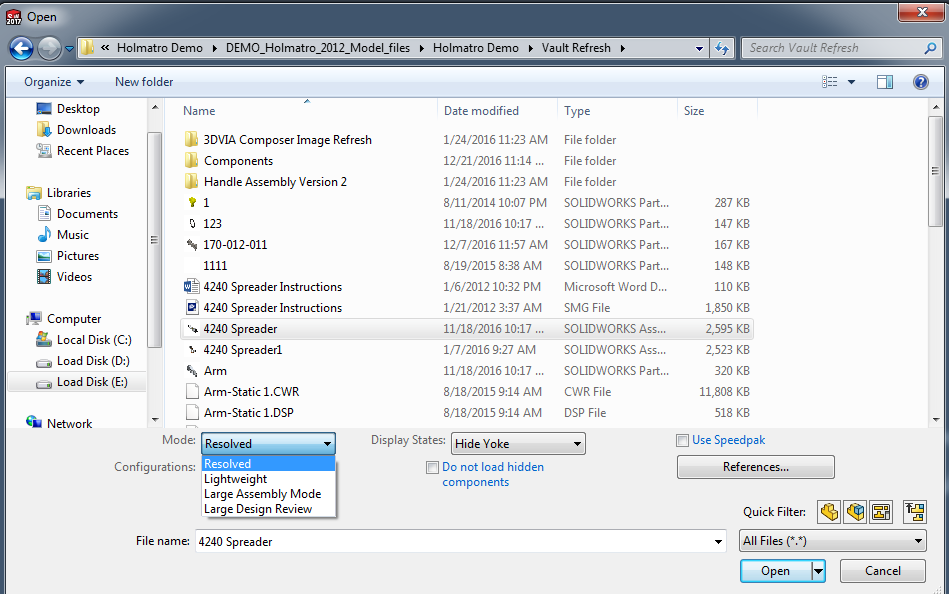
Hướng dẫn lắp ghép lớn trong SOLIDWORKS
1. Chế độ Lightweight
Chế độ Lightweight là một yếu tố quan trọng trong việc cải thiện hiệu suất của lắp ghép lớn. Thành phần nhẹ chỉ tải những thông tin giới hạn trong bộ nhớ, thông tin chủ yếu đồ họa và hình học tham khảo mặc định.
Chế độ Lightweight có thể:
- Tăng tốc độ làm việc với lắp ghép
- Giữ nguyên vẹn các lắp ghép
- Duy trì vị trí
- Giữ sự định hướng
- Có thể di chuyển và xoay
- Có thể hiển thị các chế độ trong hình học, ẩn đường thẳng hoặc mô hình khung dây
- Các cạnh, bề mặt, hoặc đỉnh được lựa chọn để lắp ghép
- Các thuộc tính như Mass Properties hoặc Interference Detection có thể thực hiện trên chế độ Lightweight
Chế độ Lightweight không thể:
- Chỉnh sửa
- Hiển thị những tính năng trên cây thiết kế Feature Manager

2. Chế độ Lagre Assembly Mode
Chế độ Lagre Assembly Mode là một tập hợp các thiết lập hệ thống để cải thiện hiệu suất của lắp ghép. Bạn có thể bật chế độ Lagre Assembly Mode bất cứ lúc nào, hoặc bạn có thể thiết lập một giới hạn cho các thành phần, và chế độ Lagre Assembly bật tự động khi giới hạn đó đạt.
Bạn xác định giới hạn trên thẻ Assemblies trong Tools => Option =>System Options. Ngoài ra, bạn có thể chỉ định các tùy chọn chế độ lắp ghép lớn trong SOLIDWORKS sau đó.
- Không lưu tự động khôi phục thông tin
- Ẩn tất cả các mặt phẳng, trục, bản phác thảo, đường cong, chú thích…
- Không hiển thị cạnh trong chế độ bóng mờ
- Không xây dựng lại khi chuyển sang cửa sổ lắp ráp…

3. Sử dụng cấu hình Speedpak
SpeedPak tạo ra một cấu hình đơn giản của một lắp ghép mà không làm mất tài liệu tham khảo. Nếu bạn làm việc với lắp ghép rất lớn và phức tạp, sử dụng cấu hình SpeedPak có thể cải thiện đáng kể hiệu suất trong khi làm việc trong lắp ráp và bản vẽ của nó.
Một cấu hình SpeedPak bản chất là một tập hợp con của các bộ phận và bề mặt của một lắp ghép. Không giống như các cấu hình bình thường, nơi bạn có thể đơn giản hóa một lắp ghép chỉ bằng cách loại bỏ các thành phần, SpeedPak đơn giản mà không loại bỏ. Vì vậy, bạn có thể thay thế một cấu hình SpeedPak để lắp ráp đầy đủ trong lắp ghép cấp cao hơn mà không làm mất tài liệu tham khảo.
Bạn cũng có thể sử dụng SpeedPak để tạo điều kiện chia sẻ tập tin. Các thông tin SpeedPak được lưu hoàn toàn bên trong file lắp ráp. Do đó, khi chia sẻ một lắp ghép, bạn có thể gửi các tập tin chỉ lắp ráp. Bạn không cần phải bao gồm các file thành phần.

4. Chế độ Large Design Review
Large Design Review cho phép bạn mở lắp ghép rất lớn trong SOLIDWORKS một cách nhanh chóng, trong khi vẫn duy trì khả năng hữu ích khi tiến hành xem xét thiết kế của lắp ghép.
Khi bạn mở một hội trong chế độ Large Design Review, bạn có thể:
- Điều khiển thiết kế FeatureManager
- Đo khoảng cách
- Tạo mặt cắt ngang
- Ẩn và hiển thị các thành phần…

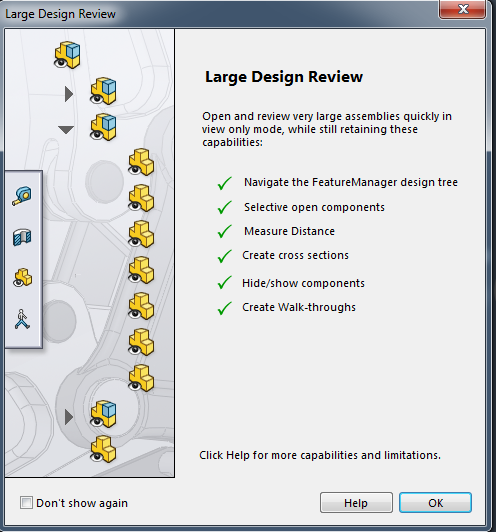
5. Chế độ Resolved
Resolved (hoặc unsuppressed) là trạng thái bình thường đối với các thành phần lắp ráp. Một thành phần phân rã được tải đầy đủ trong bộ nhớ, đầy đủ chức năng, và truy cập đầy đủ. Tất cả các dữ liệu mô hình của nó là có sẵn, do đó các thành phần của nó có thể được lựa chọn, tham chiếu, chỉnh sửa, sử dụng trong lắp ghép…

Xem chi tiết hướng dẫn làm việc với các lắp ghép lớn trong SOLIDWORKS Large Assembly:
ViHoth – Công ty Cổ phần Thương mại và Phát triển Kỹ thuật cao ViHoth
Trụ sở: Số 17 – Lô 5, Khu đô thị Xuân Phương, Phường Xuân Phương, Quận Nam Từ Liêm, Hà Nội
Điện thoại: +84-24-3797 0256 – Email: mkt@vihoth.com
Website: https://www.camsolutions.vn | https://www.vihoth.com | http://gstarcad.vn




